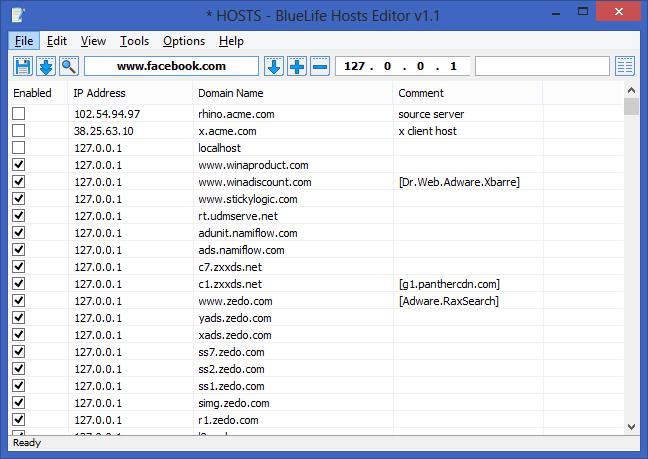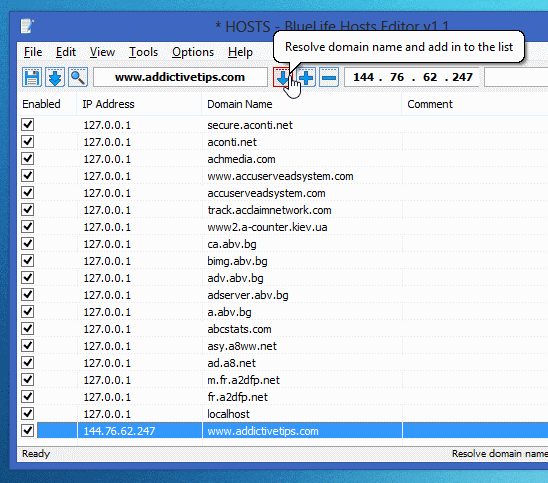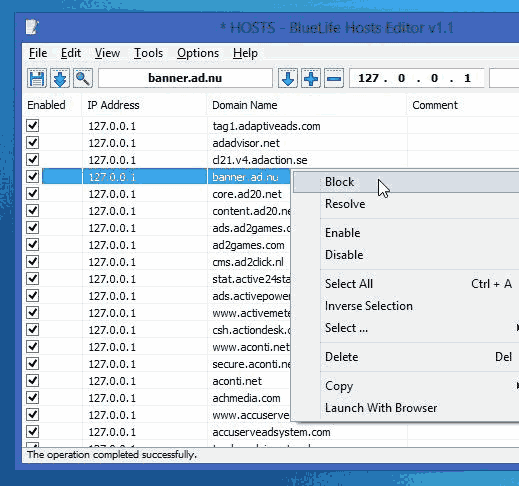Изменение файла hosts.
Изменение файла HOSTS, его восстановление и исправление. BlueLife Hosts Editor — полезное приложение для Windows, позволяющее изменять расположенный в вашей операционной системе файл hosts. Если сказать просто, этот файл отображает разрешенные в пределах системы, а не на сервере DNS, доменные имена и IP-адреса. В непрофессиональных терминах можно привести такой пример. Вы хотите, чтобы при вводе в браузере определенного адреса, скажем, facebook.com, открывалась страница не Facebook, а Google. Это легко можно сделать, привязав домен facebook.com к IP-адресу google.com. Таким образом, можно перенаправить любой домен или веб-сайт на любой другой веб-сайт в Интернете или любой локальный веб-сайт.
Точно так же как адрес Вашего дома, каждый веб-сайт в Интернете идентифицируется числовым адресом, названным его IP-адресом. IP-адреса компьютерами используется для связи друг с другом, но так как нам людям довольно трудно помнить IP-адреса веб-сайтов, они вместо этого представляются легко читаемыми доменными именами (например, google.com, wikipedia.org и т.д.) методом «Разрешения доменного имени» (DNR). Это помогает нам легко получить доступ к веб-сайтам по их доменным именам, не требуя помнить фактические IP-адреса их серверов. Все компьютеры, для автоматического разрешения IP-адреса к доменным именам в Интернете, используют «Систему доменных имен» (DNS), но есть способ переопределить их на локальном уровне, используя файл hosts. Это обычный текстовый файл, спрятанный в защищенной директории каталога Windows, содержащий в себе пары доменных имен и IP-адресов, где каждое доменное имя привязано на Вашем компьютере к определенному IP-адресу, даже если для этого домена IP-адрес не корректен.
Как изменить файл hosts.
Открытие и изменение файла hosts не назовешь интуитивным, и для выполнения этой задачи, несомненно, вам поможет утилита BlueLife Hosts Editor. Главная ее задача позволить пользователю удобно редактировать записи в файле hosts. С помощью этого редактора легко можно добавить, блокировать, удалить и обновить любое желаемое доменное имя, а также сохранить резервную копию существующих записей, что гарантирует восстановление файла hosts в случае каких либо случайных или вредоносных изменений.
Интерфейс приложения выглядит до удивления простым. При запуске, Вы увидите имеющийся в Вашем hosts файле, список доменных имен и связанные с ними IP-адреса. Можно щелкнуть правой кнопкой по любому элементу в этом списке и в контекстном меню блокировать, удалить или позволить/отключить запись. Чтобы добавить новую запись в список, просто введите требуемое доменное имя в поле и нажмите кнопку «Resolve domain name and add in to the list». Приложение будет автоматически искать корректный для данного доменного имени IP-адрес, и добавит в список пару домен и IP. Чтобы применить Ваши изменения, нажмите кнопку «Save» в левом краю панели инструментов.
Кроме автоматического разрешения IP-адреса, также просто можно в файл hosts добавить пару вручную, щелкнув по кнопке «Добавить или отредактировать запись». Неразрешенному IP-адресу по умолчанию автоматически присваивается адрес 127.0.0.1 (локальный адрес каждого компьютера) и он добавляется как блокированное доменное имя. Хотя, Вы так же можете при редактировании определить IP-адрес для любой записи вручную. Также BlueLife Hosts Editor позволяет пользователю в меню «Tools», сбрасывать кэш и отключать или останавливать клиентскую службу DNS. Для создания резервной копии и восстановления файла hosts, можно использовать интегрированный «Backup Manager».
BlueLife Hosts Editor – портативное приложение, работающее как в 32-разрядных, так и в 64-разрядных версиях Windows XP, Windows Vista, Windows 7 и Windows 8.